
Ихэнх тохиолдолд "ERRORETER 924" нь үйлчилгээний ажилдаа тулгарч буй асуудлуудаас үүдэлтэй. Тиймээс ингэсэндээ үүнийг хэд хэдэн энгийн аргаар даван туулах боломжтой.
Тоглоомын зах зээл дээрх 924 код бүхий алдааг арилгах
Хэрэв та "Алдаа 924" асуудалтай тулгарсан бол дараа нь салахын тулд дараахь үйлдлүүдийг дагана уу.Арга 1: Цэвэрлэх кэш, тоглоомын зах зээл
Програмын дэлгүүрийг төхөөрөмжийн санах ойд ашиглах үед Google-ийн үйлчилгээнээс янз бүрийн мэдээлэл хуримтлагдаж, үе үе устах шаардлагатай байдаг.
- Үүнийг хийхийн тулд "Тохиргоо" нь програмын табыг байрлуулна.
- Жагсаалтанд гарын үсэг зураад "Play Market" мөрийг сонгоно уу.
- Хэрэв танд Android 6.0 ба түүнээс дээш төхөөрөмжтэй бол санах ойтой бол санах ойг "санах ой" нээнэ үү.
- Нэгдүгээрт, "Case Cache" дээр дарна уу.
- "Дахин тохируулах", "Устгах" товчийг баталгаажуулна уу. Android хэрэглэгчдэд 6.0-ээс доош 6.0-ээс доош нь "санах ой" руу шилжих шаардлагагүй.

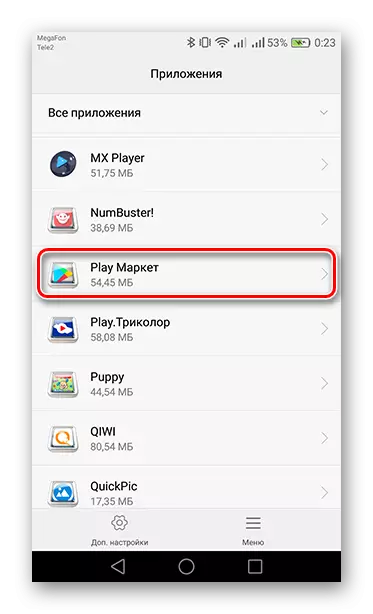
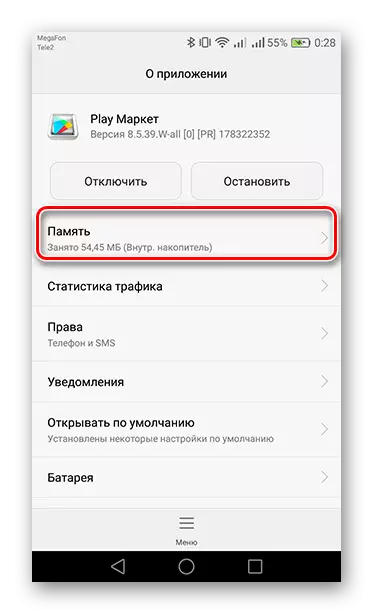
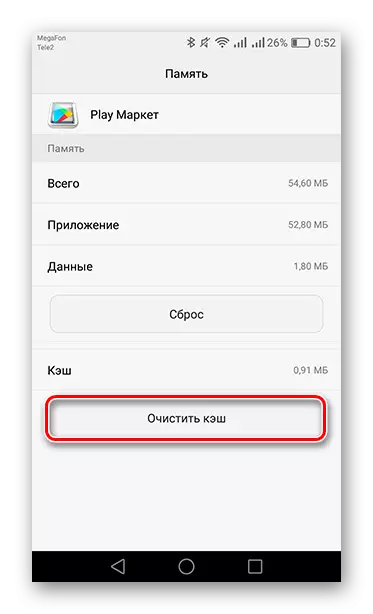
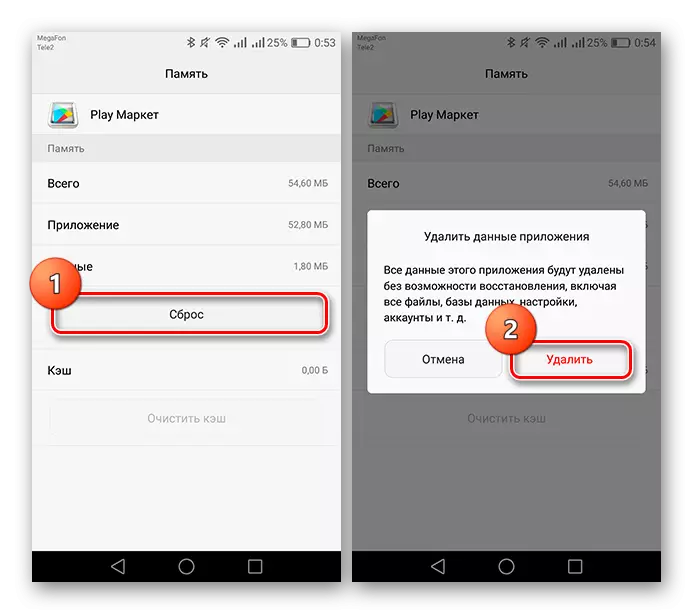
Эдгээр хоёр энгийн үйлдэл нь алдааг даван туулахад туслах ёстой. Хэрэв одоо ч гарч ирвэл - Дараагийн зам руу яв.
Арга 2: Тоглоомын зах зээлийн шинэчлэлтүүдийг устгах
Мөн шалтгааныг буруу суулгасан үйлчилгээний шинэчлэлтийг буруу суулгасан байж магадгүй юм.
- Үүнийг засахын тулд "Applications" -д дахин "Play Market Market" таб руу орлоо. Дараа нь "MENU" дээр дараад, холбогдох товчийг дарж шинэчлэлтийг устгана уу.
- Үүний дараа систем нь танд шинэчлэгдэх болно. OK дээр товшиж тохиролцоно уу.
- Тоглоомын зах зээлийн анхны хувилбарыг тогтоохын тулд "OK" дээр дахин дарна уу.

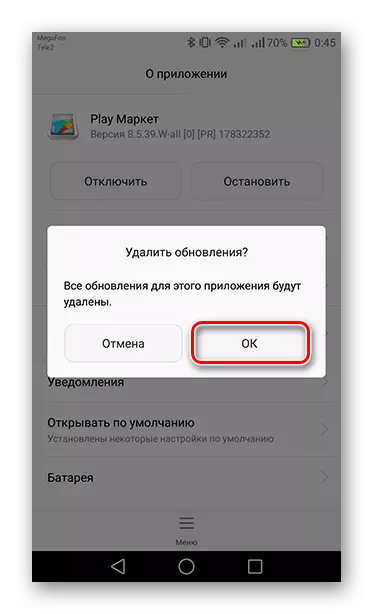
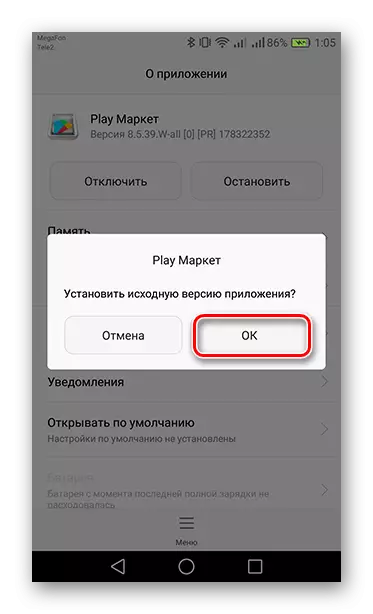
Одоо GADGET-ээ дахин эхлүүлээд тоглоомын зах зээлд очоод хэдэн минут шинэчлэгдэхийн тулд хэдэн минут хүлээх хэрэгтэй. Ийм зүйл тохиолдоход алдаа гарсан үйлдлүүдийг дахин хийхийн тулд дахин оролдоно уу.
Арга 3: Google акаунтыг устгах, сэргээх
Өмнөх шалтгаанаас гадна өөр нэг - Google Service-тай холбоотой профайлын синхрончлолын алдаа.
- Төхөөрөмжийг төхөөрөмжийг устгах, "Тохиргоо" -д данс руу шилжүүлэх.
- Дансны менежмент рүү очихын тулд "Google" -ийг сонгоно уу.
- Дансны хасалтыг олж, үүнийг дарна уу.
- Баталгаажуулахын тулд "Дансыг устгах" цонхыг дахин товшино уу.
- Үйлдлийг гүйцэтгэхийн тулд төхөөрөмжийг дахин эхлүүлнэ үү. Одоо "Бүртгэл" нээгээд "Бүртгүүлэх" дээр дарна уу.
- Дараа нь "Google" -г сонгоно уу.
- Та шинэ акаунтын хуудсыг шинэ акаунтын хуудсыг шилжүүлэх эсвэл одоо байгаа дансанд шилжүүлэх болно. Сонгосон талбарт, профайл бүртгэгдсэн имэйлийг оруулна уу эсвэл үүн дээр хавсаргаж, "Дараах" дээр дарна уу.
- Дараах нууц үгийг оруулахын тулд дараахь зүйлийг оруулах шаардлагатай болно.
- Эцэст нь хэлэхэд тохирох товчийг "Ашиглах нөхцөл" ба "Нууцлалын бодлого".

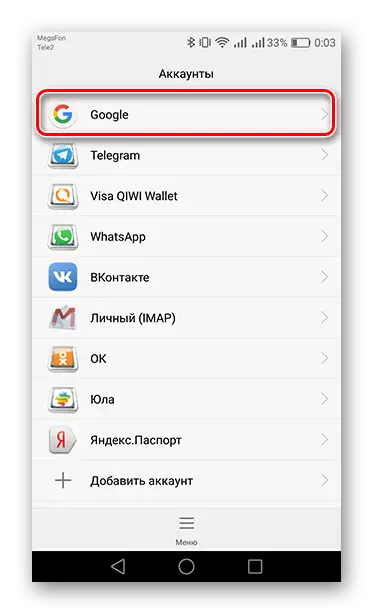

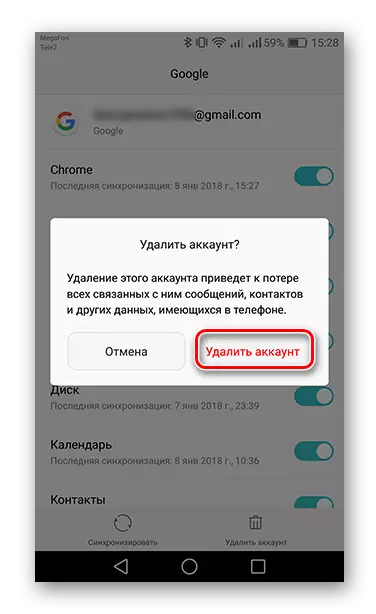

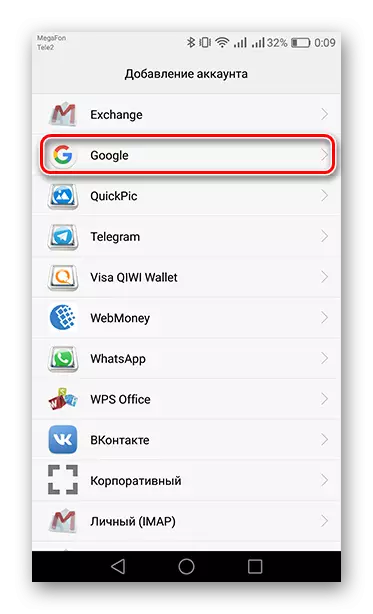
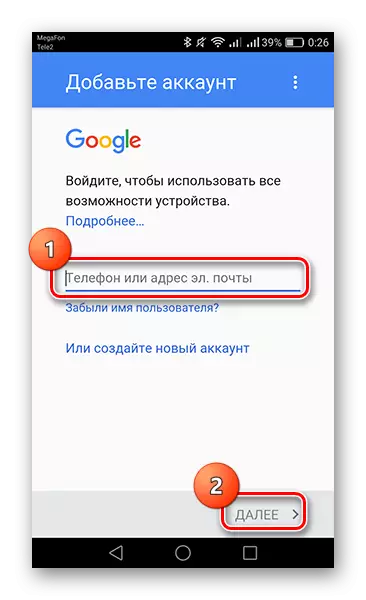
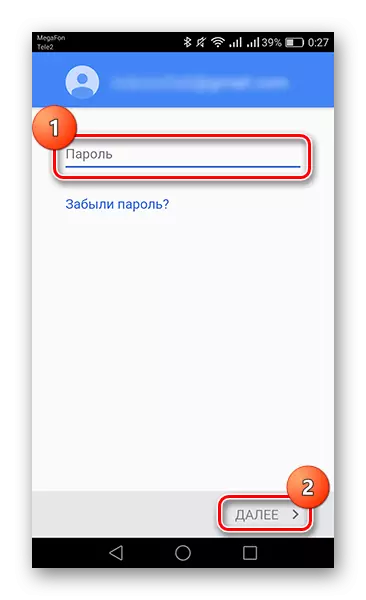

Бүгд, данс нь таны төхөөрөмжид дахин холбогдсон байна. Одоо та Google-Service-ыг алдаагүйгээр ашиглаж болно.
Хэрэв "Алдаа 924" хэвээр байгаа бол зөвхөн анхны тохиргоонд зөвхөн GADGET ROLLWABLBABLECK энд тус болно. Үүнийг хэрхэн яаж хийхийг олж мэдэхийн тулд дараах нийтлэлийг доороос лавлана уу.
Дэлгэрэнгүй унших: Android дээр тохиргоог дахин тохируулах
